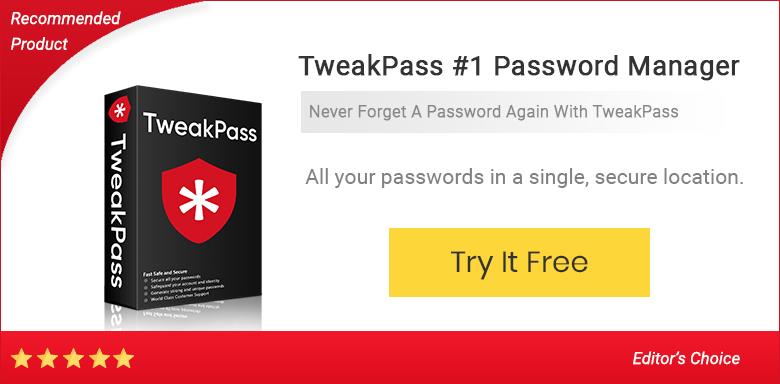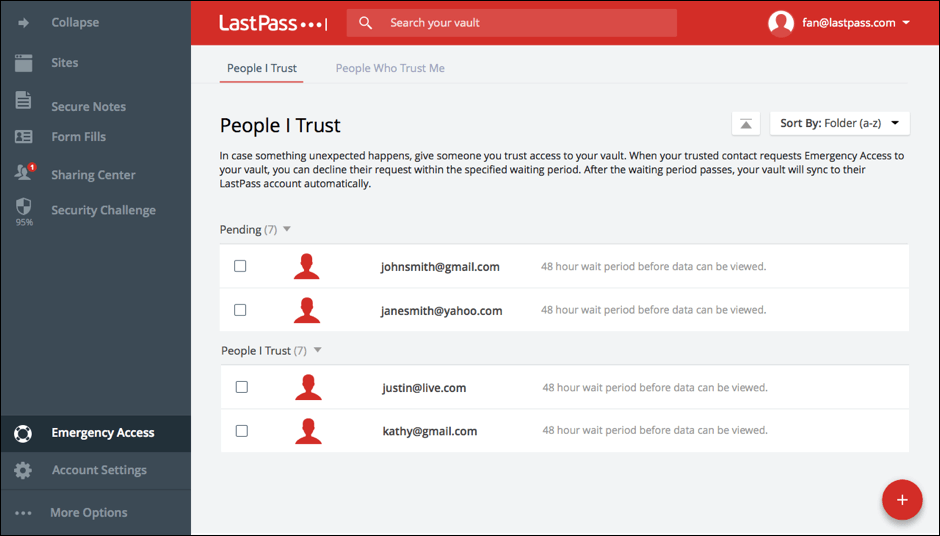У овом увек захтевном свету интернета, наводно вршимо превелики притисак на наше главе. Одржавање друштвеног живота на мрежи и памћење десетак лозинки повезаних са свим налозима постало је проблематично. Ево кратког поређења између 1Пассворд и Ластпасс-а.
Менаџер лозинка је алат или апликација која ради као безбедно за све своје лозинке и ауто-пуни лозинке за вас. Ово ће уштедети ваше време и енергију која се понекад губи на враћање лозинки. Помажемо у најважнијој ствари док више не идемо са нашим јединственим ИД-овима и лозинкама да откључамо много важних послова.
Док бирате менаџер лозинки, можете се збунити са много опција доступних на мрежи. Сви они тврде да су најбољи, а неки имају и рецензије које то доказују. Дакле, коју ћете изабрати да све своје лозинке сачувате од свих врста претњи?
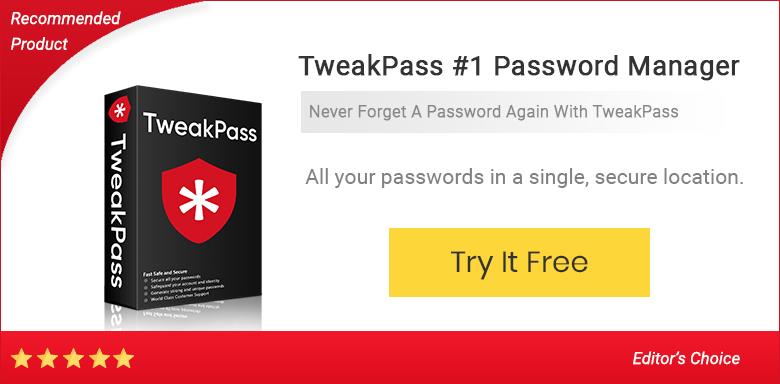
Поређење 1Пассворд и ЛастПасс менаџера лозинки –
Па, да бисмо вас ослободили ове забуне, разговарали смо о 2 најбоља менаџера лозинки и директно упоређивали оба. Дакле, биће лакше одлучити који је најприкладнији за вашу употребу са овим детаљним поређењем 1Пассворд и ЛастПасс.
ЛастПасс-
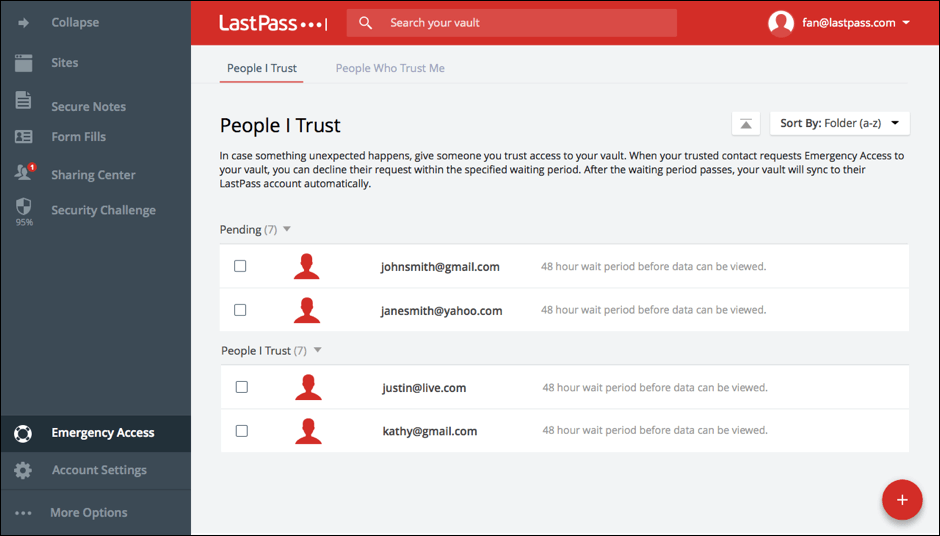
ЛастПасс долази као интерфејс веб претраживача који је такође доступан за употребу као проширења и додаци. Он чува све ваше лозинке на мрежи у потпуно шифрованом трезору за који је потребна ваша главна лозинка. Доступан је и као апликација за ваше паметне телефоне. ЛастПасс може да генерише лозинке за вас да обезбеди безбедност на мрежи. Може да креира обрасце за аутоматско попуњавање за које неће бити потребно да уносите акредитиве за пријаву сваки пут када посетите веб локацију или апликацију. Има двофакторну аутентификацију због чега је било коме заиста тешко да провали вашу лозинку.
Узми га овде.
1Лозинка-
Као што слоган производа каже, можете заборавити све своје лозинке када добијете 1Пассворд. Ово је услуга заснована на облаку тако да јој је лакше приступити на свим платформама. Памти све ваше лозинке од веб локација до апликација на једном месту. Олакшава вам да уђете на веб локације без куцања акредитива за пријаву сваки пут када посетите. Алат има образац једним кликом да добије дозволу од вас да попуните детаље сачуване у његовом директоријуму. 1Пассворд је поуздано име које користе пословне организације, као и личне.
Набавите породични пакет по оптималној цени и сачувајте неограничене лозинке, детаље о кредитној картици и белешке. Доступне су апликације за Андроид , иОС, Мац и Виндовс што га чини корисним за све врсте платформи.
Узми га овде.
Шта је боље 1Пассворд или ЛастПасс?
Хајде да направимо мудро поређење за ЛастПасс и 1Пассворд да бисмо вам олакшали да одлучите шта вам се свиђа.
1. 1Пассворд вс ЛастПасс: Компатибилност са платформама-
Погледајмо колико су ова два менаџера лозинки компатибилна са уређајима и веб претраживачима.
Хајде да погледамо доступност менаџера лозинки на различитим платформама. Види се да су оба лака за коришћење за Андроид и иОС уређаје јер подржавају аутоматско попуњавање формулара. Стога их можете користити заједно са мобилним претраживачима.
За десктоп веб претраживаче је другачије и ми ћемо погледати тај аспект менаџера лозинки. ЛастПасс и 1Пассворд оба имају проширење доступно за главне веб претраживаче као што су Цхроме, Едге, Сафари и Опера. За коришћење на рачунару, и Виндовс и Мац могу да искористе услугу са својим локализованим апликацијама. Ово га може користити када сте ван мреже и захтевате да аутоматски попуните лозинке. Разлика коју смо открили је да користите екстензију 1Пассворд на вебу, потребно је да имате апликацију на свом систему.
ЛастПасс – Цхроме, Цхроме ОС, Фирефок, Едге, Сафари, Интернет Екплорер, иОС, Андроид, Виндовс ПЦ, мацОС, Линук, Виндовс пхоне, Долпхин за Андроид.
1Лозинка – Цхроме, Цхроме ОС, Фирефок, Едге, Сафари, Интернет Екплорер, иОС, Андроид, Виндовс ПЦ, мацОС, Линук. 3
Са овом анализом, лако ћете видети да ЛастПасс има бољу покривеност платформи. Такође је доступан на Андроид и иОС уређајима, као и на Виндовс-у и мацОС-у.
2. 1Пассворд вс ЛастПасс: Креирање вашег налога-
Да бисте сазнали колико времена је потребно за постављање трезора и главне лозинке. 1Пассворд вам пружа додатни тајни кључ који ће вас заштитити и потребан вам је сваки пут када се пријавите са новог уређаја. Док ЛастПасс нема исту процедуру за заштиту идентитета.
Оба менаџера лозинки дозвољавају да се подаци на њега пренесу путем .кмл или .цсв датотеке. 1Пассворд именује место за безбедно чување ваших лозинки у трезору, док ЛастПасс то назива фасциклама.
И ЛастПасс и 1Пассворд имају двофакторску аутентификацију која се користи за заштиту.
3. 1Пассворд вс ЛастПасс: Цене –
ЛастПасс- Индивидуални – 2 УСД (један корисник), Породични – 4 УСД (шест корисника), Пословни – 6 УСД (Корисник се наплаћује годишње).
1Пассворд- Индивидуални – 2,99 УСД (један корисник), Породични – 4,99 УСД (пет корисника), Пословни – 7,99 УСД (Корисник се наплаћује годишње).
4. 1Пассворд вс ЛастПасс: Заштита података-
Сигурност је неопходна јер им пружамо наше најважније детаље. Због тога ови менаџери лозинки раде са високом енкрипцијом. Иако се подаци чувају на мрежи на одговарајућим серверима за ЛастПасс и 1Пассворд, они остају кодирани који нису у читљивом облику. ЛастПасс захтева кључеве за шифровање да бисте добили приступ вашој лозинки јер је креира ваша главна лозинка. Слично томе, 1Пассворд има главну лозинку и за додатну сигурност креира и тајни кључ. Сигурност од било које врсте онлајн напада и кршења података.
1Пассворд успева да синхронизује податке са услугама као што је Дропбок како би их учинио приступачнијим. Док ЛастПасс има јачи трезор од 1Пассворд у поређењу на основу сигурности 1Пассворд вс ЛастПасс.
5. 1Пассворд вс ЛастПасс: Опоравак налога-
Један од важних аспеката који треба проверити пре него што изаберете менаџер лозинки је процес опоравка налога. 1Пассоврд је много бољи ако говоримо о опоравку налога јер ће од вас тражити да попуните важне детаље на самом почетку. Ове сачуване информације се користе у хитним случајевима. Зато што зависите од менаџера лозинки за све детаље наших онлајн налога. Не можемо све поново да креирамо и потребно је да повратимо ову главну лозинку или да направимо нову са јаким безбедносним мерама. Овај комплет за хитне случајеве ће вам помоћи да вратите нову главну лозинку за ваш налог менаџера лозинки на 1Пассворд.
За ЛастПасс, једнократна лозинка послата на вашу е-пошту или као текст на ваш додељени број телефона. Ово није ново за кориснике и стога је убедљивије, иако се може злоупотребити. То је више мало претеће јер особа може добити приступ великом броју налога са досегом на вашем телефону или е-пошти.
Стога, 1Пассворд има напредак у овом делу у односу на ЛастПасс.
6. 1Пассворд вс ЛастПасс: додаци-
ЛастПасс и 1Пассворд имају различите додатне функције које их чине бољим од других. ЛастПасс има функцију за хитне случајеве коју користи члан породице из породичне мреже у случају да особа не може да дође до свог налога. Док 1Пассворд има јединствену функцију која вас штити од злонамерних веб локација док путујете.
У ЛастПасс-у, свом налогу можете приступити само из земље у којој сте га креирали. Дакле, док путујете, он је спречен од било каквих напада.
Закључак:
Да бисте осигурали своју заштиту на мрежи, потребан вам је низ лозинки. Ови менаџери лозинки ће вам помоћи да запамтите све ово на једном месту. Углавном ће им бити потребна само једна главна лозинка за сва места. Оба менаџера лозинки су рангирана међу најбољима када су на листи за најбољег менаџера лозинки. Међутим, установили смо да је ЛастПасс поузданији и лакши за корисника јер упоређујемо 1Пассворд и ЛастПасс.
ФАК
Да ли је 1пассворд боља од ЛастПасс-а?
Најбољи начин да се опише разлика између ова два биће на основу карактеристика сваке понуде. У том погледу, 1пассворд има своју предност у односу на ЛастПасс са лакоћом употребе и функцијом вишеструког трезора.
Да ли је ЛастПасс најбољи менаџер лозинки?
ЛастПасс се може сматрати најбољим менаџером лозинки ако тражите бесплатну услугу. Долази са бољим проширењем за веб прегледач и омогућава вам да промените више лозинки одједном.
Да ли је ЛастПасс безбедан?
Са шифровањем на нивоу уређаја, ЛастПасс уклања шансе да лозинке буду изложене било коме другом у том процесу. Сервери немају приступ вашој главној лозинки, тако да се може рећи да је безбедно користити ЛастПасс.
Може ли се 1пассворд веровати?
ЛастПасс-у се може веровати јер су сви његови подаци јако шифровани и никада не читају ниједну вашу лозинку. Обезбеђује двофакторску аутентификацију корисницима за безбедност засновану на локалном уређају.
Молимо вас да нам кажете своје мишљење о 1Пассворд против ЛастПасс-а у одељку за коментаре испод. Такође, претплатите се на наш билтен да наставите да редовно добијате ажурирања о свету технологије. Такође, пратите нас на друштвеним медијима- Фацебоок , Твиттер , ЛинкедИн и ИоуТубе .